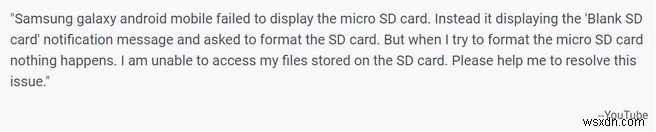
"빈 SD 카드 또는 지원되지 않는 파일 시스템 있음"을 수정하기 위한 빠른 솔루션을 찾고 있습니다. 오류?
시나리오는 개인마다 다를 수 있지만 이 오류가 발생하는 가장 일반적인 이유는 다음과 같습니다.
- '안전하게 제거' 옵션을 사용하지 않고 PC에서 메모리 카드를 꺼냅니다.
- 여러 대의 컴퓨터/노트북에서 동일한 메모리 카드 사용(바이러스에 감염되었을 수 있음).
- SD 카드의 부적절한 배출로 인한 물리적 또는 논리적 손상
- 다른 운영 체제에서 메모리 카드 사용.
기억하십시오. '빈 SD 카드' 가져오기 오류는 문자 그대로 비어 있거나 그 안에 파일이 포함되어 있지 않다는 것을 의미하지 않습니다. 이는 단순히 무언가 잘못되어 휴대폰이나 태블릿이 장착된 SD 카드를 감지하거나 읽을 수 없음을 의미합니다. 장치에 속하지 않는 메모리 카드에 알 수 없거나 원치 않는 파일이나 폴더가 저장되어 있는 경우에도 오류가 발생할 수 있습니다.
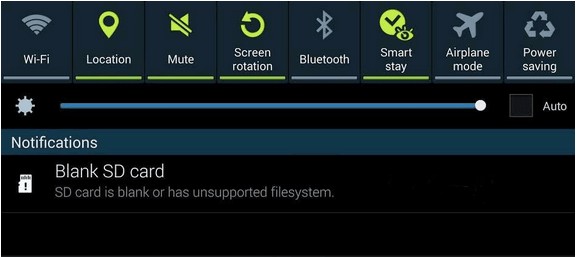
요컨대, 성공적인 빈 SD 카드 복구를 위해서는 포맷하기 전에 다음 수정 사항을 구현해야 합니다.
'SD 카드가 비어 있거나 지원되지 않는 파일 시스템이 있음' 오류를 어떻게 수정합니까? (2022)
성가신 문제를 해결하는 데 도움이 될 수 있는 여러 가지 방법을 안내해 드립니다.
참고: 해결 방법을 진행하기 전에 SD 카드의 상태가 양호하고 컴퓨터나 노트북에서 감지/인식할 수 있는지 확인하십시오. 일부 사용자는 메모리 카드가 휴대폰에서 단순히 감지되지 않는다고 생각합니다. 글쎄요, 그럴 리가 없습니다. 만약 그렇다면 휴대전화에 '빈 SD 카드' 오류가 표시되지 않았을 것이기 때문입니다.
1. 장치 재부팅
의심할 여지 없이 장치 재부팅은 여러 종류의 오류 및 문제를 해결하기 위해 항상 가장 먼저 해야 할 일입니다. 따라서 스마트폰을 끄고 기기를 재부팅하여 SD 카드가 다시 작동하는지 확인하십시오.
2. SD 카드를 몇 번 연결
메모리 카드를 몇 번 삽입해 보십시오. 운이 좋으면 휴대전화에서 SD 카드를 감지하거나 인식할 수 있으며 문제가 곧 해결될 수 있습니다.
3. 숨겨진 파일 표시
장치에 특정 숨겨진 파일이 있어 빈 SD 카드 문제가 발생할 수 있습니다. 메모리 카드를 PC에 연결하고 해당 '특수 파일'을 감지하고 삭제하십시오. 숨겨진 파일을 찾으려면 다음 절차를 따르십시오.
- 제어판을 실행하고 프로그램 섹션으로 이동합니다.
- 프로그램 헤더 아래에서 모양 및 개인 설정 링크를 클릭합니다.
- 파일 탐색기 옵션 머리글에서 숨김 파일 및 폴더 표시 옵션을 선택합니다.
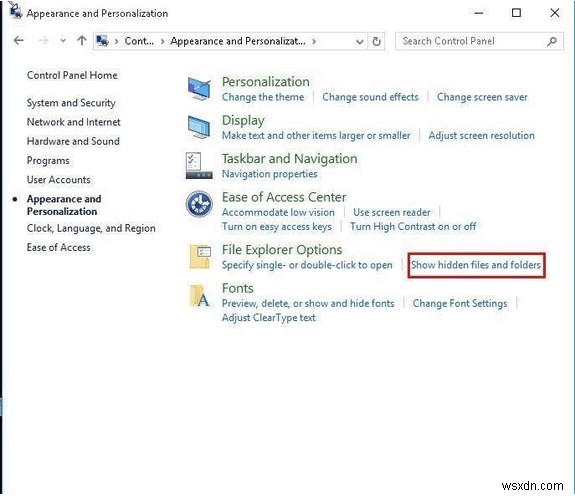
- 다음 팝업에서 숨김 파일, 폴더 및 드라이브 표시를 선택하고 변경 사항을 저장합니다.
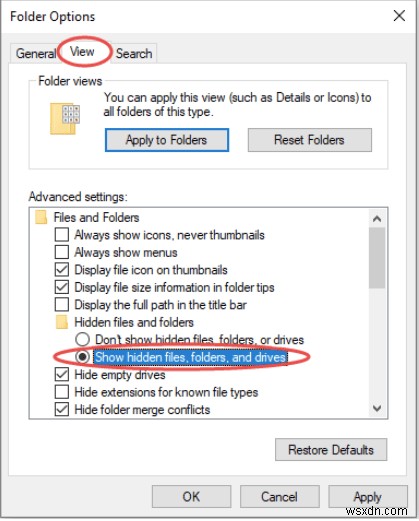
특수 파일이 나타나면 삭제하여 빈 SD 카드 오류를 수정하십시오.
4. CHKDSK 실행
여러 사용자가 명령줄 실행 - CHKDSK를 사용하면 번거로움 없이 '빈 SD 카드' 문제를 해결할 수 있다고 보고했습니다. 명령줄을 실행하려면 다음 단계를 따르십시오.
- 카드 리더기를 통해 SD 카드를 PC에 연결합니다.
- 성공적으로 감지되면 명령 프롬프트를 실행하고 관리자 권한으로 실행해야 합니다.
- CMD 창이 나타나면 chkdsk n:/f를 입력합니다(빈 SD 카드의 드라이브 문자에서 n 문자 교체).
- 스캔 및 복구 프로세스가 완료되면 메모리 카드를 기기에 다시 장착합니다.
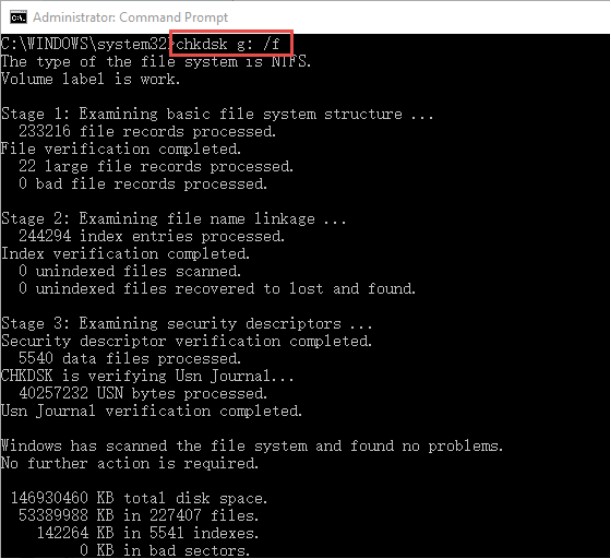
지금쯤 'SD 카드가 비어 있거나 지원되지 않는 파일 시스템이 있습니다' 문제가 해결되길 바랍니다!
5. SD 카드 복구 도구 사용
앞서 언급한 솔루션 중 메모리 카드에 저장된 소중한 데이터에 액세스하지 못하는 경우 데이터 손실을 방지하기 위한 최후의 효과적인 수단은 타사 데이터 복구 솔루션을 이용하는 것입니다. 고급 디스크 복구 사용을 권장합니다. , 분실, 실수로 삭제, 손상 또는 누락된 사진, 비디오, 오디오, 텍스트 파일 등을 검색하는 효율적인 소프트웨어입니다. 메모리 카드, 하드 드라이브, USB 드라이브 등과 같은 여러 종류의 저장 매체에서 데이터 복구를 지원합니다.
- Windows 시스템에 고급 디스크 복구를 다운로드하여 설치합니다.
- 빈 SD 카드를 컴퓨터에 연결합니다.
- PC에서 고급 디스크 복구를 실행합니다.
- 데이터를 복구할 SD 카드를 선택합니다.
- 스캔 프로세스를 시작합니다.
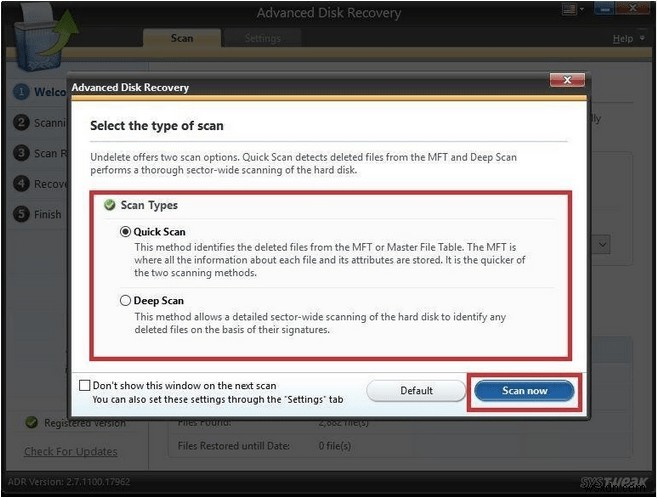
- 파일이 화면에 표시되자마자 신속하게 파일을 살펴보고 복구 버튼을 눌러 모든 파일을 다시 가져오십시오.
- 모든 파일을 저장하려는 원하는 위치를 선택합니다. (파일이 손실되거나 누락된 동일한 위치를 선택하지 않도록 하십시오.)
Advanced Disk Recovery가 몇 분 만에 복원한 공간의 양을 보고 놀랄 것입니다. 이 파일 복구 솔루션에 대해 자세히 알아보려면 여기를 클릭하십시오. !
마지막 말:빈 SD 카드 복구 성공
성가신 'SD 카드가 비어 있거나 지원되지 않는 파일 시스템이 있음' 오류를 해결할 수 있었습니다. 그리고 우리는 당신도 할 수 있기를 바랍니다! 의심이나 질문이 있는 경우 아래 의견란에 언급하여 언제든지 문의하십시오. 또한 다른 Android 또는 iPhone 문제를 처리하는 경우 아래에 댓글을 남겨주시면 동일한 문제 해결 가이드가 제공될 것입니다. 그때까지 다음 권장 기사를 참조하여 데이터를 검색할 수 있습니다! 소셜 미디어(Facebook, Instagram, YouTube)에서 저희를 팔로우하세요.
| 관련 기사: |
| Windows 10 PC에서 손상된 SD 카드를 복구하는 징후, 원인 및 방법! |
| "Windows 10에서 읽을 수 없는 SD 카드"를 수정하고 사진을 복구하는 방법 |
| 2022년 최고의 무료 SD 카드 복구 소프트웨어 10개 |
| SD 카드에서 삭제된 파일을 복구할 수 있습니까? |
| 이 WhatsApp 복구 도구를 사용하면 데이터 손실에 대해 다시는 걱정하지 마십시오! |
